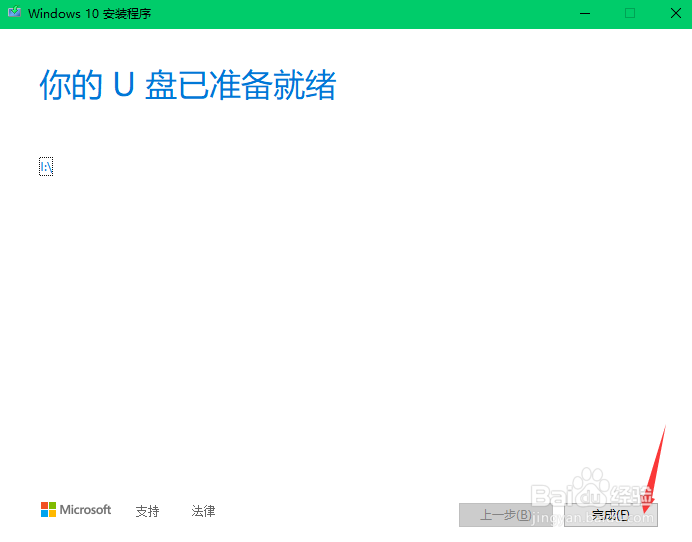1、一、百度搜索"微软官方工具",进入Win10官网下载。

2、二、点击“立即下载工具”,并打开运行。
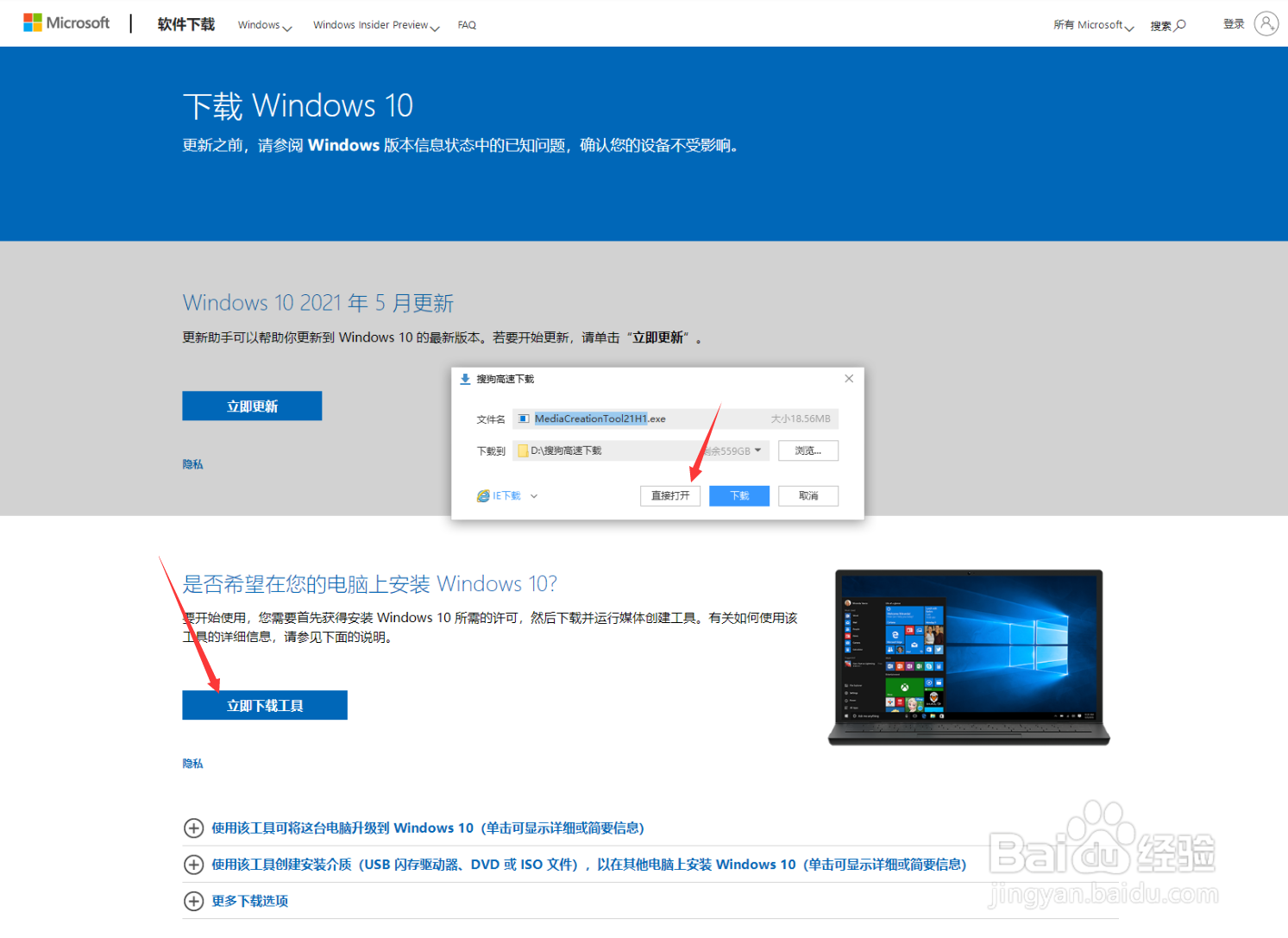
3、三、弹出Win10安装程序的对话框,在“使用的声明和许可条款”中,点击接受。
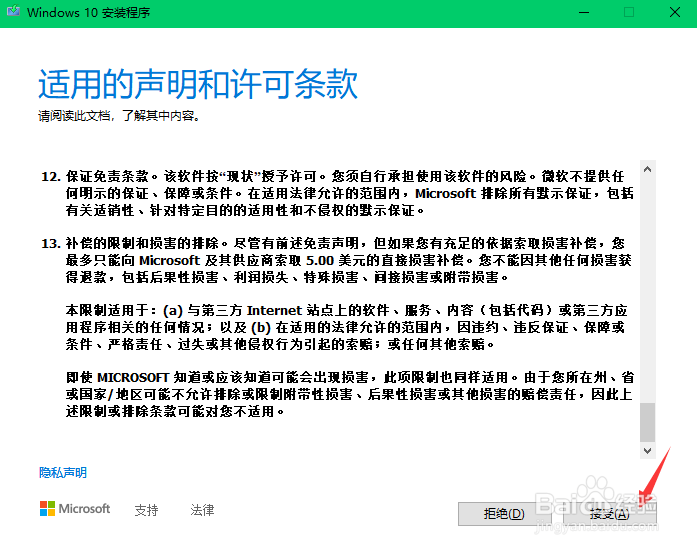
4、四、“你想执行什么操作?”选择‘为另一台电脑创建安装介质(U盘、DVD或ISO文件)’,点击“下一步”。

5、五、选择语言、体系结构和版本默认 简体中文、win10、64位,点击“下一步”。

6、六、“选择要使用的介质”,这里选择 U盘,点击“下一步”。
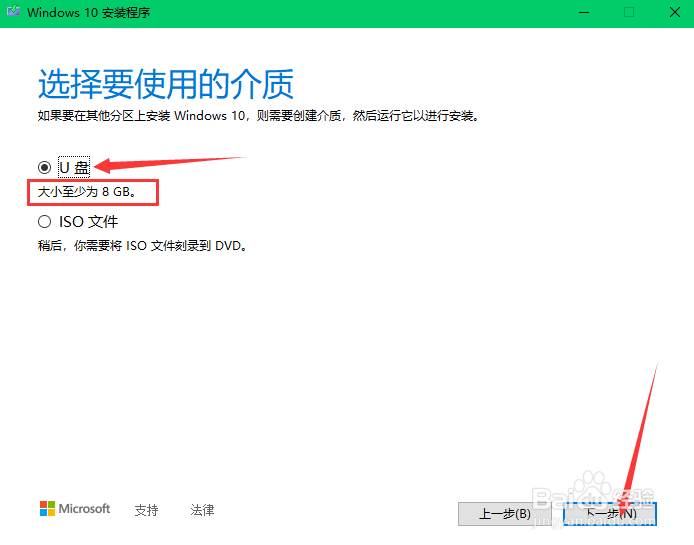
7、七、“选择U盘”,这里要选中自己的U盘盘符。

8、八、“正在下载Windows10”,等待下载完成,“你的U盘已准备就绪”,点击完成,到这里就制作好了。